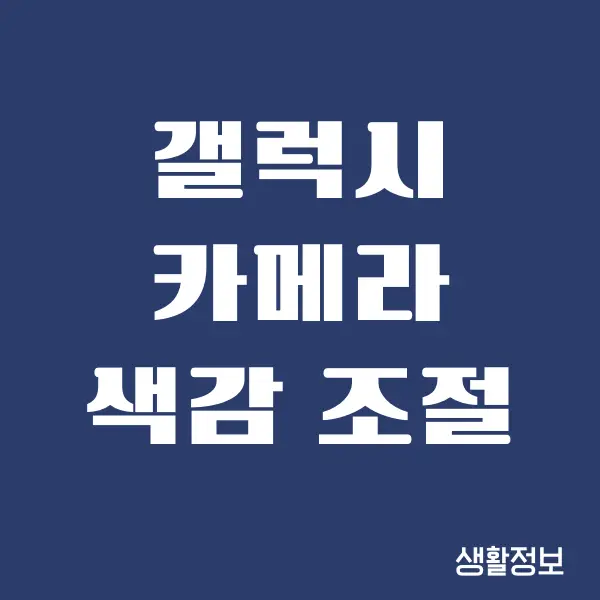갤럭시 카메라 색감 조절하는 방법을 알려드리겠습니다. 갤럭시 카메라로 사진을 찍고나서 보면 색감이 이상한 사진이 나오는 경우가 있습니다.
보통 색감을 자동으로 조절이 되지만, 색감이 이상하게 나오면 수동으로 카메라 색감을 조절하는 것이 좋습니다. 갤럭시 핸드폰으로 카메라 색감 조절하는 방법을 상세히 설명하겠습니다.
갤럭시 카메라 색감 조절하는 방법
갤럭시 스마트폰 사용자를 위한 카메라 색감을 조정 방법은 다음과 같습니다.
카메라 앱 실행
우선 갤럭시 기기에서 기본 제공되는 ‘카메라’ 앱을 엽니다. 이 앱은 사용자가 쉽게 접근할 수 있도록 안드로이드 기반 갤럭시 폰의 홈 화면이나 앱 드로어에 위치합니다. 앱을 열면 다양한 촬영 모드와 설정이 표시됩니다.
설정 아이콘 탐색
카메라 앱의 인터페이스를 살펴보면, 화면 왼쪽 상단에 위치한 톱니바퀴 모양의 아이콘이 보입니다. 카메라의 설정 메뉴로 이동하는 버튼으로, 사용자가 카메라의 다양한 기능과 옵션을 조절할 수 있게 해줍니다. 아이콘을 눌러 설정 메뉴로 들어갑니다.
셀피 색감 조정
설정 메뉴에서 조금 아래로 스크롤하면 ‘셀피 색감’이라는 옵션이 나타납니다. 전면 카메라를 사용하여 셀피를 촬영할 때 적용되는 색상 설정을 조정할 수 있습니다.
셀피 색감을 선택하면, 사용자가 사진의 온도를 ‘차갑게’ 또는 ‘따뜻하게’ 조절할 수 있는 슬라이더가 나타납니다.
세부 색상 조절
색상 조절 슬라이더를 움직여 사진의 전반적인 색조를 조정합니다. ‘차갑게’ 설정은 사진에 더 많은 파란색 계열을 추가하여 시원하고 세련된 느낌을 줄 수 있습니다.
반대로 ‘따뜻하게’ 설정은 더 많은 빨간색과 오렌지색 계열을 추가하여 따뜻하고 친근한 분위기를 만들어냅니다.
이 슬라이더를 통해 사진에 개성과 감성을 더할 수 있습니다.
설정 저장 및 적용
색상을 원하는 대로 조절한 후에는 ‘설정하기’ 버튼을 눌러 변경 사항을 저장합니다. 이 버튼은 사용자가 한 모든 변경 사항을 확정하고 적용하는 기능을 합니다.
설정을 완료하고 나면, 카메라로 돌아가 새로운 색감 설정을 적용하여 사진을 촬영해볼 수 있습니다.
갤럭시 카메라를 사용하여 개성 있는 색조의 사진을 촬영해보세요. 각 단계를 따라하면서 사용자만의 독특한 사진 스타일을 찾을 수 있습니다.
함께 읽으면 도움되는 글
- 갤럭시 c타입 충전단자 수리 비용, 불량 진단하는 방법
- 갤럭시 공장 초기화 안될 때 해결할 수 있는 방법
- 하나은행 통장사본 모바일, PC 발급 받는 방법
- 로지텍 mx keys mini 블루투스 연결, 재설정 방법
- 갤럭시 탭 S펜 분실 했을때 찾는 방법